Valentin
Moderateur Global
- Inscrit
- 20 Février 2013
- Messages
- 7 829
- Points
- 48
- #1
Ce tutoriel va vous montrer comment configurer votre logiciel afin de créer des application android.
===============================
Le logiciel que nous allons utiliser pour créer des applications, s’appelle Android Studio à télécharger ici >>
S'il vous plaît,
Connexion
ou
S'inscrire
pour voir le contenu ou les urls !
Si vous possédez Eclipse suivez ce tuto
> configurer-eclipse-pour-android-t126093.html

Sous Windows :
• Exécuter le fichier télécharger
• Suivre l'installation
Si Android Studio ne trouve pas la version de Java installé. Il faut ajouter une variable d'environnement :
Aller dans Démarrer > Ordinateur > Propriété du système > Propriété du système avancé
Ouvrir l'onglet avancé puis Variable d'environnement
Dans cette fenêtre, ajouter une variable JAVA_HOME avec le chemin du répertoire du JDK (généralement situé dans Program Files > Java
Une fois fini, nous allons configurer le SDK Manager, afin de développer une application Android.
Il permet télécharger les API des versions d'Android existantes.
API : interface de programmation (Application Programming Interface). C'est un "paquet" pour lequel un logiciel obtient des services.
Cliquez sur Configure
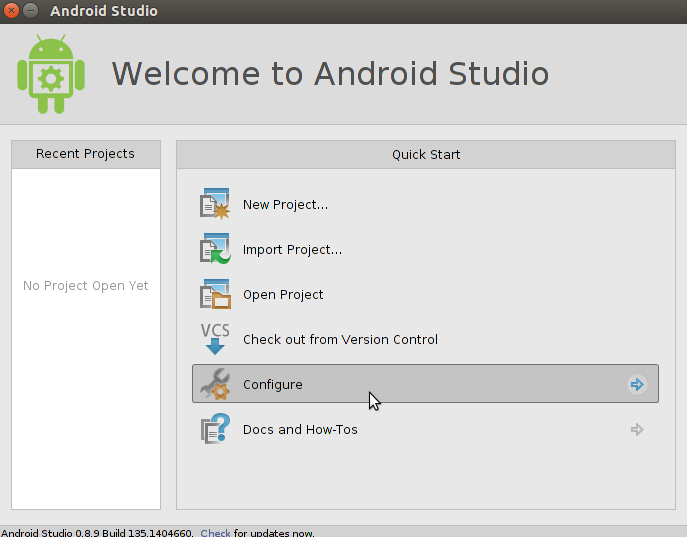
puis SDK Manager.
Vous arrivez à une page, qui est le SDK Manager avec toutes les versions d'Android
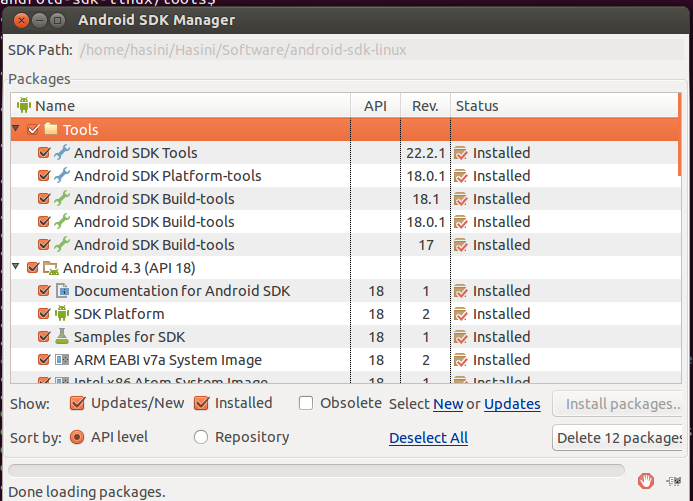
Nous allons donc installer tout d'abord les outils (Tool) et les extras.
Il suffit de cocher Tool et Extras
Tools : les outils disponibles
Extras : contient plein de chose qui peuvent être utile selon les fonctionnalités de notre application (Librairie, Play Services,...)
Il est important de choisir la bonne version d'API nécessaire pour nos application.
Nous pouvons choisir minimum l'API 2.1 qui permet de fonctionner sur tous les téléphones mais pour viser un maximum de possesseur d'Android, l'API 10 (Android 2.3) sont idéales mais libre à vous de tout télécharger
Une fois l'API (ici 2.3) ainsi que Tool et Extra cocher, cliquez sur Install Packages et attendez ( cela risque d’être un peu long ).
===============================
De nouveau sur le lanceur, cliquez sur New Project
Ensuite suivez les étapes :
• Le nom de l'application (commence par une Majuscule)
• Le SDK pour lequel notre application doit être installé. On nous demande pour quel appareil notre application est (Wear, TV, Glass)
• L'activity principale de notre application (ici nous choisirons Blank Activity -> page blanche)
• On renseigne le nom de la classe et on clique sur Finishune Activity est comme une page Web. Elle contient un fichier graphique (.xml) et un fichier code (.java)
(Le Gradle met beaucoup de temps à se charger au début)
===============================
Arrivé à cette étape, l'application est en place et prête à être lancé. Bien sur, il n'y a qu'un Hello World mais nous allons le tester.
On clique sur la flèche verte, en haut
Une fenêtre s'ouvre et nous demande sur quel appareil doit être lancé l'application.
Soit nous lançons l'application sur un appareil physique (ce qui est le mieux), soit sur un émulateur (AVD <> Android Virtual Device)
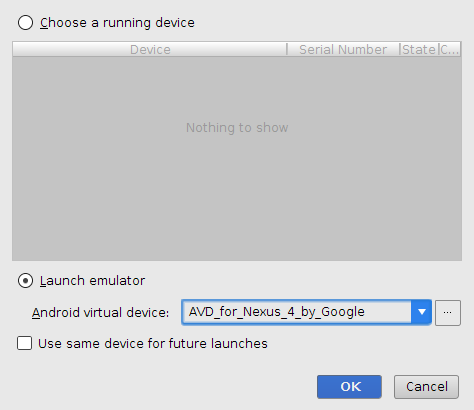
Afin de le lancer sur votre téléphone, vous devez activer le débogage USB dans le mode développeur
Le lien pour y accéder >> http://www.phonandroid.com/tutoriel-com ... droid.html
et autoriser l'installation d'application provenant de sources inconnus (paramètres > application)
Donc dans Choose a running device, cliquez sur votre appareil puis OK
Et voila votre application qui se lance tout seul sur votre téléphone.
À vous, ensuite, de développer l'application (langage java pour le code).
